Omówiliśmy sposób odinstalowania Skype UWPaplikacja na Windows 10. Tak się składa, że jest inna wersja Skype o nazwie Skype dla firm i nie jest łatwo się go pozbyć, jeśli zainstalowałeś go w swoim systemie. Ta wersja jest trudna do odróżnienia od drugiej. Możesz przypadkowo zainstalować go z aplikacji Microsoft Store, ale nie możesz odinstalować Skype'a dla firm, tak jak inne aplikacje zainstalowane w Microsoft Store. Oto jak możesz się go pozbyć.
Użytkownicy Office 365
Jeśli jesteś użytkownikiem usługi Office 365, nie możeszodinstaluj Skype dla firm. Nie można tego obejść, chyba że chcesz usunąć Office 365 ze swojego systemu. To naprawdę przemawia za użyciem samodzielnego pakietu Office. Jeśli jesteś użytkownikiem usługi Office 365 i masz dość ciągłego działania Skype dla firm, przejdź do sekcji Ukryj Skype dla firm, aby znaleźć rozwiązanie.
Odinstaluj Skype dla firm
Pierwszym miejscem, w którym można sprawdzić, gdzie odinstalować Skype dla firm, jest Panel sterowania. Ta konkretna wersja aplikacji to aplikacja komputerowa. W Panelu sterowania przejdź do Programy> Odinstaluj program.
Na liście zainstalowanych programów poszukaj Skype for Business. Wybierz i kliknij przycisk Odinstaluj.
Jeśli korzystasz z samej wersji piaskuOffice, nie będzie można znaleźć Skype'a dla firm na liście zainstalowanych aplikacji. Zamiast tego, aby odinstalować Skype dla firm, musisz znaleźć pakiet Microsoft Office Suite na liście zainstalowanych aplikacji, wybrać go i kliknąć Zmień.
Zezwól na uruchomienie pakietu Microsoft Office. Wybierz opcję Dodaj lub usuń funkcję, a gdy wyświetli się lista różnych aplikacji zainstalowanych przez pakiet, rozwiń Skype dla firm. Z rozwijanego menu wybierz Niedostępne. Kliknij Kontynuuj i pozwól aplikacji wykonać swoją pracę. Po zakończeniu program Skype dla firm zostanie usunięty z systemu.

Ukryj Skype dla firm
Jeśli używasz Office 365 i nie możesz odinstalować Skype'a dla firm, możesz zatrzymać automatyczne uruchamianie aplikacji podczas uruchamiania i otwieranie na pierwszym planie.
Otwórz Skype dla firm. Kliknij mały przycisk ze strzałką obok przycisku koła zębatego na ekranie głównym aplikacji i wybierz Narzędzia> Opcje.
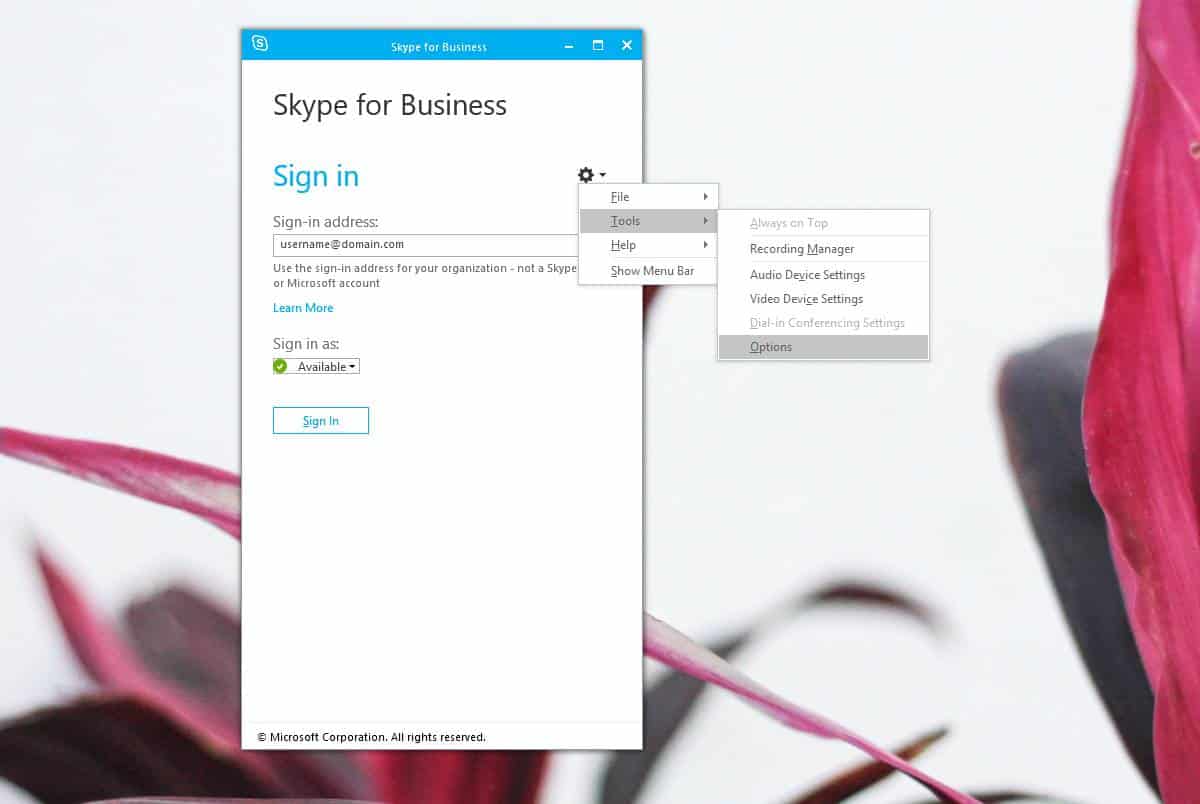
W oknie Opcje przejdź na kartę Osobiste i usuń zaznaczenie zarówno opcji „Automatycznie uruchom aplikację po zalogowaniu się do systemu Windows”, jak i opcji „Uruchom aplikację na pierwszym planie”.
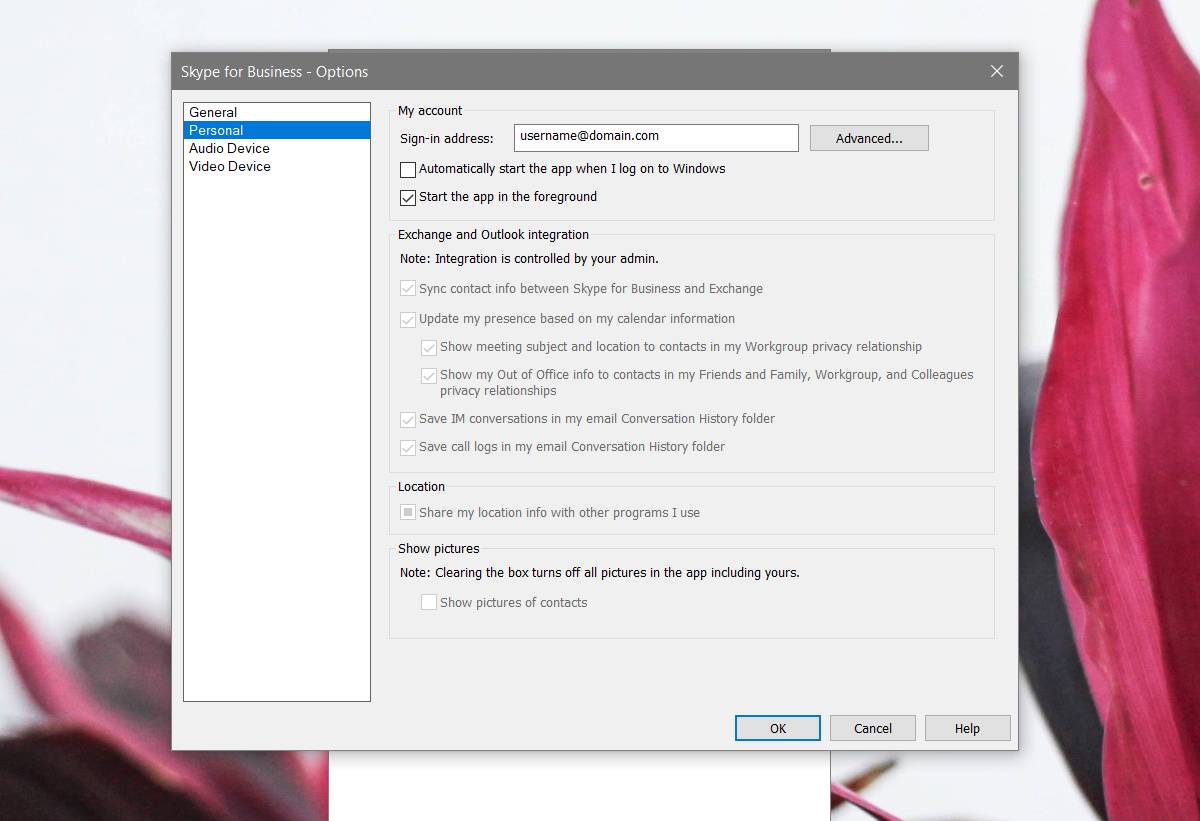













Komentarze